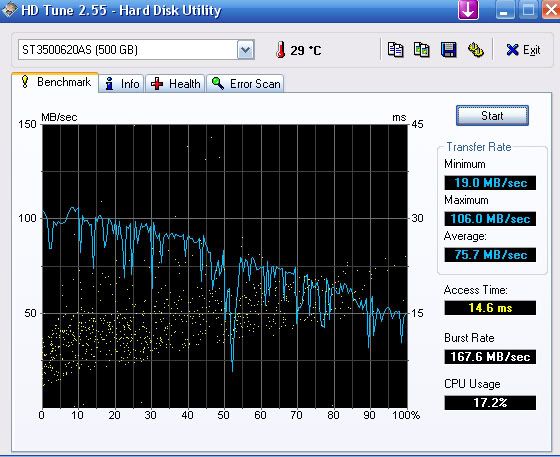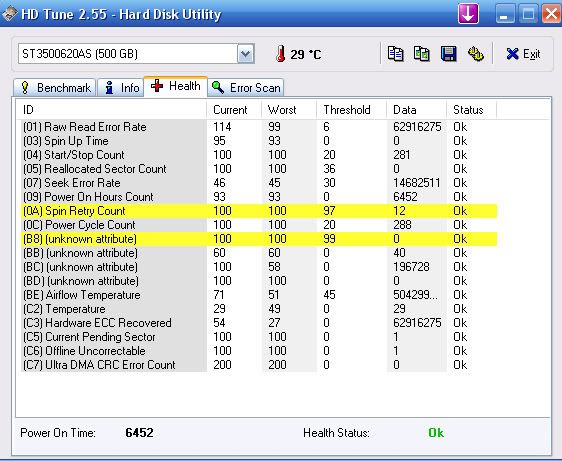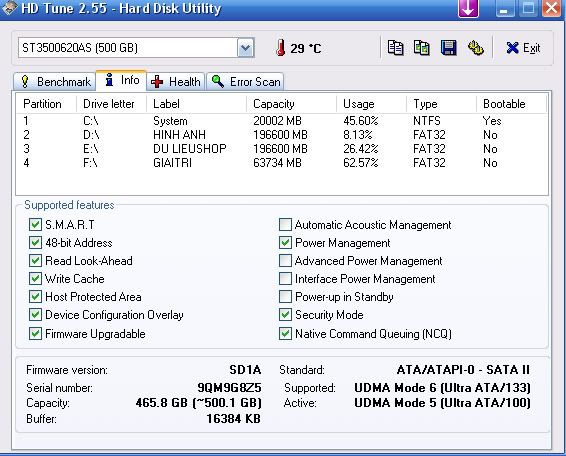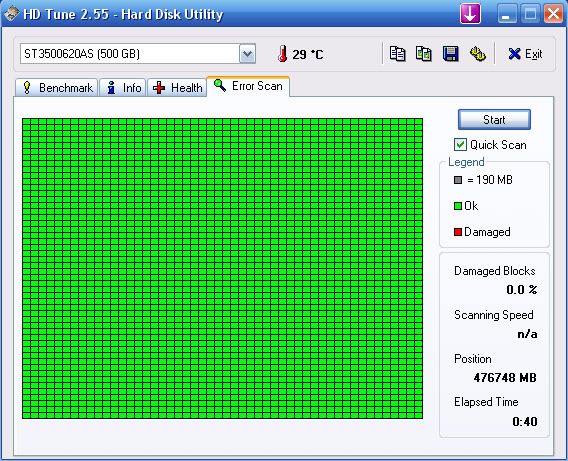Bạn phải "Đăng Nhập" mới thấy link
(43MB) bản 6.22Lưu ý: bản này đã Crack

EasyRecovery Professional (ERP) không những là công cụ phục hồi file bị xóa hết sức hữu hiệu mà nó còn là một dạng công cụ “All-in-one” đa tính năng vô cùng hấp dẫn như: chẩn đoán đĩa cứng, phục hồi dữ liệu, sửa chữa file bị hỏng, sửa chữa e-mail… Sau đây là một số tính năng chính của ERP.
1. Disk Diagnostics (chẩn đoán đĩa cứng).
Nhấn vào nút “Disk Diagnostics” để sử dụng các tính năng sau:
- Driver Test: giúp bạn kiểm tra chất lượng bề mặt của các ổ đĩa cứng vật lý được gắn trong máy tính nhằm phát hiện ra các lỗi vật lý nếu có. Có 2 chế độ kiểm tra là Quick Diagnostic Test (kiểm tra sơ lược) và Full Diagnostic Test (kiểm tra kỹ lưỡng).
- Smart Test: là hình thức kiểm tra đĩa cứng vô cùng kỹ lưỡng dựa trên công nghệ kiểm tra mới nhất mang tên “SMART”, có khả năng dự đoán những địa điểm “sắp hư” trên đĩa cứng để đưa ra biện pháp sao lưu hữu hiệu nhất.
- Size Manager: Cung cấp các thông tin chi tiết dưới dạng biểu đồ về tổng dung lượng của bất kỳ một thư mục nào đang tồn tại trên máy tính. Bạn có thể click chuột phải vào bất kỳ thư mục nào hiện ra trong giao diện này để sử dụng các tính năng cơ bản nhất như: mở thư mục, tìm kiếm, sao chép, di chuyển, xóa, cắt, dán…
- Partition Test: Hỗ trợ kiểm tra chi tiết từng phân vùng đĩa cứng có trong máy tính của bạn.
2. Data Recovery (phục hồi dữ liệu).
Nhấn vào nút “Data Recovery” để sử dụng các tính năng sau:
- Advanced Recovery: Quét và phân tích từng phân vùng đĩa cứng mà bạn muốn phục hồi lại toàn bộ các file đã bị xóa trước đó, sau đó đưa ra các tùy biến phục hồi tùy theo nhu cầu của bạn.
- Deleted Recovery: Hỗ trợ phục hồi lại những file đã bị xóa bằng cách quét toàn bộ đĩa cứng của bạn để tìm ra tất cả những file có khả năng phục hồi được. “Khả năng” ở đây có ý nghĩa là nó có thể phục hồi các file đã xóa ở mức độ chỉ một phần nhỏ hoặc phục hồi nguyên vẹn 100% tùy theo hiện trạng của từng file.
- Format Recovery: Giúp bạn phục hồi lại toàn bộ dữ liệu đã từng tồn tại trên một phân vùng đĩa cứng nào đó vừa bị format.
- RAW Recovery: là công cụ có khả năng phục hồi lại dữ liệu ở những phân vùng đĩa cứng gần như đã bị hư hỏng hoàn toàn. Nó sẽ cố gắng tái hiện lại cấu trúc thư mục đã từng tồn tại và cố gắng phục hồi lại các file theo kiểu “còn nước còn tát”. Bạn có thể nhấn vào nút “File Type” để ra lệnh cho ERP tìm kiếm và phục hồi chỉ riêng một vài kiểu file nào đó mà bạn cần. ERP hỗ trợ phục hồi riêng đến những 225 kiểu định dạng file, tức gần như toàn bộ các kiểu file có trên đời. Nếu chưa đến mức “vô vọng” thì đừng nên sử dụng tính năng này vì nó sẽ tốn rất nhiều thời gian.
3. File Repair (sửa chữa file): Đây được xem là tính năng “khuyến mãi” vô cùng hấp dẫn của ERP, nó có khả năng sửa chữa toàn bộ các định dạng file của bộ Microsoft Office (Access, Excel, Word, PowerPoint) cũng như sửa chữa luôn những file nén Zip bị hỏng. Bạn chỉ cần nhấn vào các nút như AccessRepair, ExcelRepair, WordRepair, PowerPointRepair, ZipRepair và lựa chọn kiểu file phù hợp cần sửa chữa. Chỉ riêng tính năng khuyến mãi “File Repair” cũng đã thừa sức đứng tách riêng ra để làm một ứng dụng độc lập đáng giá.
4. Email Repair (sửa chữa e-mail): Đây cũng là một tính năng “khuyến mãi” độc đáo của ERP. Tính năng này chuyên dùng để sửa chữa lại những file PST, OST chứa dữ liệu e-mail của bộ công cụ Outlook nổi tiếng.
Chỉ cần lướt sơ qua một số tính năng nổi bật vừa trình bày ở trên là bạn sẽ có cảm giác rằng ERP đã thừa sức làm “lu mờ” đa số các công cụ phục hồi dữ liệu hiện đang phổ biến trên thị trường.
Công ty Ontrack Data International đang bán ra bản EasyRecovery Professional 6.1 với một giá "kinh dị" là 499 USD. Bạn đọc quan tâm có thể vào đây để tải về bản dùng thử với dung lượng khoảng 40 MB hoặc tìm mua bản chính thức tại các cửa hàng phần mềm.
nguồn: vietbao.vn
Chỉnh sửa cuối: